Hoe jy maklik ISO-lêer op Windows 10 kan aflaai
Wil jy weet hoe jy die Windows 10 ISO-lêer kan aflaai sonder probleme of foute? So laat ek jou vertel dat jy op die regte plek is. Tegnologie het die afgelope paar jaar met rasse skrede toegeneem, van hardewarestelsels tot virtuele stelsels, dié wat gerekenariseer is met 'n mate van kunsmatige intelligensie en dit is die geval van Windows. Sy vooruitgang in tegnologie was baie bedagsaam, tot onlangs het ons Windows 7 gebruik en dit was 'n "Boom", alhoewel baie gebruikers dit vandag nog gebruik.
Ons het egter aanbeweeg na Windows 8 en 8.1, hoewel dit nie baie suksesvol was nie. Maar toe doen Windows iets werklik betekenisvol, 'n unieke deurbraak waar die meeste gebruikers die Windows 10-stelsel met plesier gebruik.

Hoe om 'n 32-bis-program op 'n 64-bis Windows te installeer?
Vind uit hoe jy 'n 32-bis-program op 64-bis Windows kan installeer
Daarom, in hierdie artikel, sal ons jou wys hoe om Windows 10 gratis af te laai vir rekenaar, of dit nou 'n rekenaar of skootrekenaar is, op 'n maklik verstaanbare manier. Hiervoor moet ons laai die ISO van "Windows 10" af. Nou, wat is 'n ISO? Waarvoor is dit? en hoe om Windows 10 ISO af te laai? Ons sal jou hieronder wys.
Wat is 'n ISO-lêer
ISO-lêer, ook genoem ISO-beeld, is 'n lêer wat bevat unieke en oorspronklike inligting van enige program of sagteware, videospeletjie, fliek onder andere. Hierdie formaat word ook gebruik om die kopie van een of ander lêerstelsel op 'n presiese en korrekte manier te stoor, sonder foute.
Waarvoor is 'n ISO-lêer?
Die ISO-lêer of ISO-formaat word gebruik om 'n heeltemal presiese kopie van die lêer te maak, asof dit die oorspronklike is. En dat dit vanaf hierdie ISO-lêer op 'n DVD, CD of Blue-Ray opgeneem kan word vir lees vanaf enige optiese aandrywer, hetsy fisies of virtueel.
Danksy hierdie formaat word al die inligting van die sagteware of 'n ander lêer op so 'n manier saamgepers dat minimaliseer spasie, word dus ligter en beveilig terselfdertyd die lêerinligting. Dit wil sê, dit komprimeer die lêer of lêers heeltemal in 'n enkele lêer.
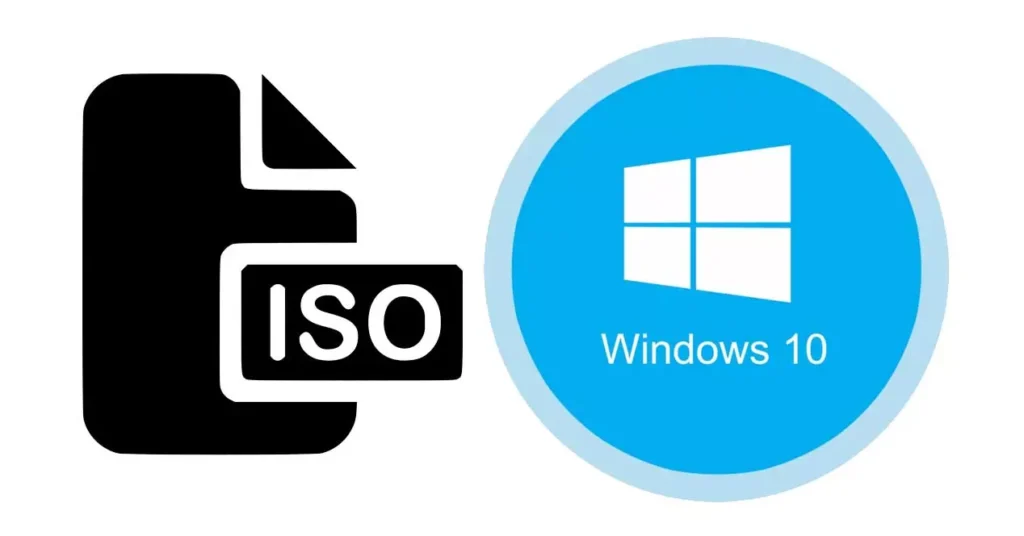
Tipies, bedryfstelsels soos Windows of Linux, word in hierdie ISO-formaat versprei. Verseker dus 'n kopie of kloon naso presies en sonder foute vir optimale prestasie. Daarbenewens ook 'n maklike oordrag van hierdie ISO-lêer na 'n ander hardeskyf of USB.
Danksy dit kan ons 'n hele biblioteek van digitale eenhede in ISO-formaat hê, sonder dat dit nodig is om DVD, CD of Blue-Ray te gebruik.
Hoe kan u 'n ISO-lêer in Windows 10 aflaai
Vervolgens sal ons jou leer of wys hoe om Windows 10 gratis in sy ISO-formaat af te laai en hoe om dit af te laai Windows 10 op 'n USB om 'n selflaaiskyf te skep en sodoende hierdie bedryfstelsel op enige rekenaar te installeer.
Hiervoor het ons verskeie aflaaiopsies. Ons kan die volgende in ons gunsteling soekenjin plaas soos google; "Windows 10 laai ISO af” of "Windows 10 laai ISO af in Spaans + kraak". En ons sal eindelose skakels kry waar ons hierdie doel kan bereik en terselfdertyd die gratis aktiveerder of kraak vir "Windows 10" kan aflaai.
Nou, ons beveel aan laai af vanaf die bladsy van "Microsoft" 'n instrument wat "Windows 10" media skep. Deur hierdie hulpmiddel kan ons die ISO van die "bedryfstelsel" op 'n veiliger en virusvrye manier verkry.
Watter stappe moet jy volg om af te laai in Windows 10?
Eerstens, hiervoor gaan ons na Microsoft en in sy soekenjin sal ons "aflaai Windows 10" plaas. Dan druk ons "Verken" en ons sal 'n lys kry waarop ons op die eerste een sal klik.
Tweedens, sodra die bladsy laai, sal ons op die knoppie klik blou "Laai nutsding nou af". Sodra die aflaai voltooi is, sal ons 'n "exe"-lêer met die naam "Media Creation Tool" sien wat ons sal uitvoer.

Derdens, wanneer ons die instrument begin, moet ons 'n paar minute wag totdat dit die nodige voorbereidings tref. Sodra die voorbereidings klaar is, sal ons kry 'n venster met die Windows-lisensiebepalings waarop ons "Aanvaar" sal druk.
Vierdens sal hierdie hulpmiddel vra "Wat wil jy doen?" waar ons twee opsies sal vind. Eerstens, "Dateer hierdie rekenaar nou op" en tweedens, "Maak installasiemedia (USB-flitsskyf, ISO-lêer of DVD) vir 'n ander rekenaar." In hierdie geval sal ons opsie twee kies en op "volgende" klik.
Vyfdens, sal ons 'n skerm gewys word waar ons die argitektuur moet kies, sowel as ISO lêer redigering om af te laai en die taal. Sodra ons die voorkeure gemaak het om af te laai wat ons wil hê, sal ons "volgende" klik.
Sesde, in die skerm wat volg sal ons kies watter medium om te gebruik, "USB drive" of "die ISO". As ons die "Windows 10" ISO op 'n USB wil aflaai en installeer, sal ons opsie een kies. As ons in ag neem dat ons 'n USB met ongeveer 8 GB spasie moet hê.
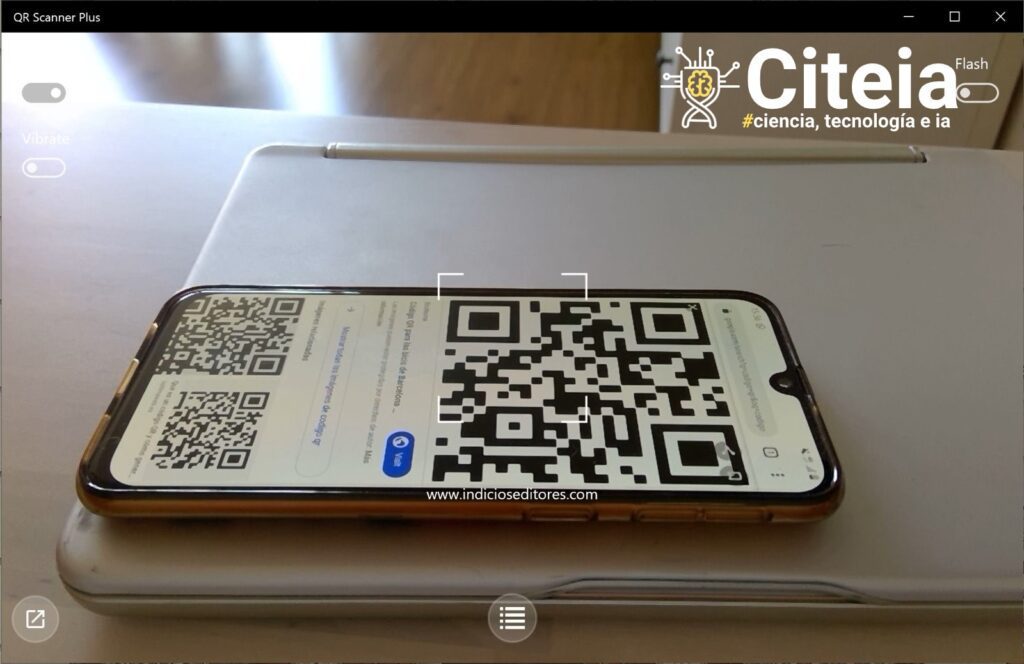
Hoe om 'n QR-kode vanaf 'n Windows-rekenaar te skandeer
Leer hoe om 'n QR-kode vanaf 'n Windows-rekenaar te skandeer
As ons net die ISO wil aflaai en dit dan op 'n DVD wil brand of dit na 'n USB wil oordra, dan sal ons opsie twee kies en "volgende" klik.
Sewende, 'n nuwe venster sal vertoon word waar ons sal kies waar ons "Windows 10" ISO-lêer afgelaai en gestoor sal word, ons druk stoor en dit is dit, ons wag vir die proses om klaar te maak.
Op dieselfde manier kan jy ander tipes ISO-lêers aflaai, soos Microsoft Office. Sowel as toepassings soortgelyk aan dié van slimfone, deur die Windows Store, toepassings soos WhatsApp, Facebook of gratis Word aflaai vir Windows 10.